下面图老师小编跟大家分享Illustrator基础教程:解析扭曲功能中的变换效果,一起来学习下过程究竟如何进行吧!喜欢就赶紧收藏起来哦~
【 tulaoshi.com - Illustrator 】
在效果菜单中有一组专门使对象产生扭曲效果的命令。执行效果→扭曲和变换子菜单中的命令时,只会改变对象的外观,而不会改变对象的根本形状。执行变换命令,可以更改选择对象的大小、位置、角度、数量等。为了更加便于读者们理解变换命令的使用,精心的为朋友们安排了实例。

(1)打开素材杂志背景.ai文件。

(2)使用矩形工具,绘制矩形。
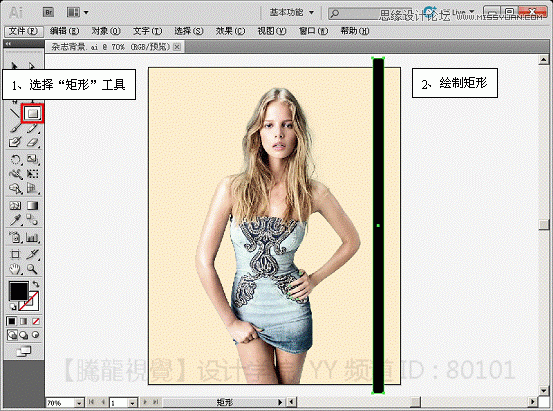
(3)执行效果→扭曲和变换→变换命令。

(4)设置移动选项组中的水平参数。
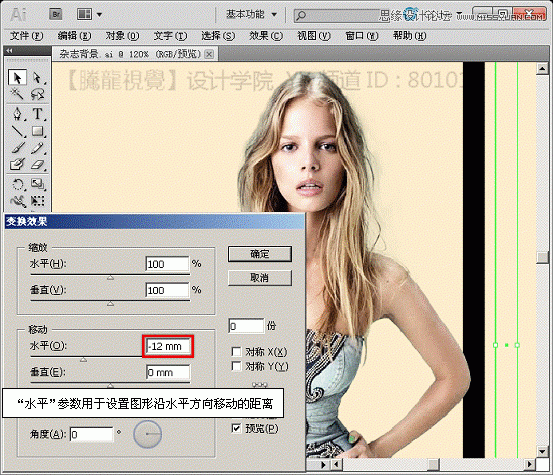
(5)将矩形复制3份。

(6)执行对象→扩展外观命令,将矩形对象扩展,并分别填充颜色。

(7)执行效果→扭曲和变换→变换命令,变换复制对象。
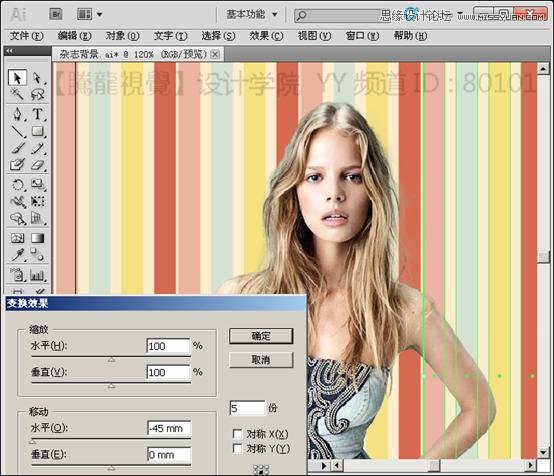
(8)调整彩色竖条的位置,并使用矩形工具,绘制一个与页面相同大小的矩形。
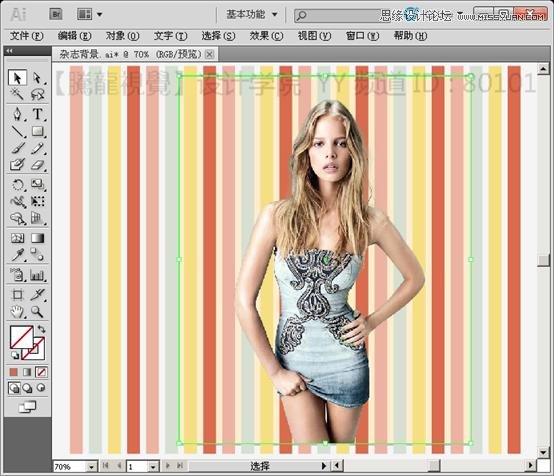
(9)选择彩色竖条对象,执行对象→剪贴蒙版命令。
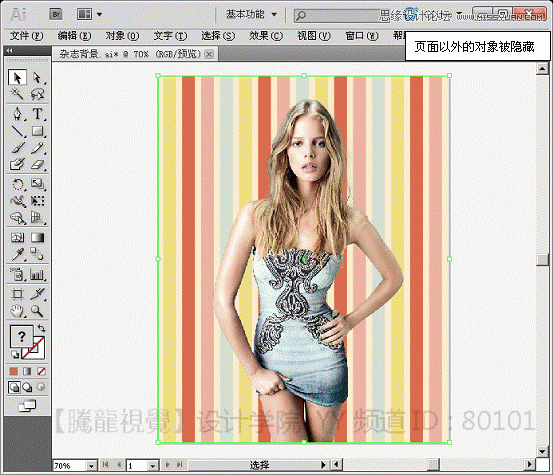
(10)创建椭圆图形。
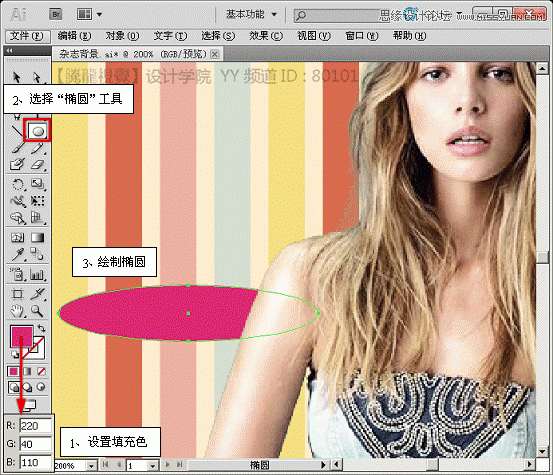
(11)打开变换效果对话框,设置复制数量。

(12)设置角度参数。

(13)打开透明度调板,设置图形的混合模式和不透明度。

(14)在人物图层上方新建图层,并绘制矩形。

(15)打开变换效果对话框并设置。

(16)设置缩放选项组。
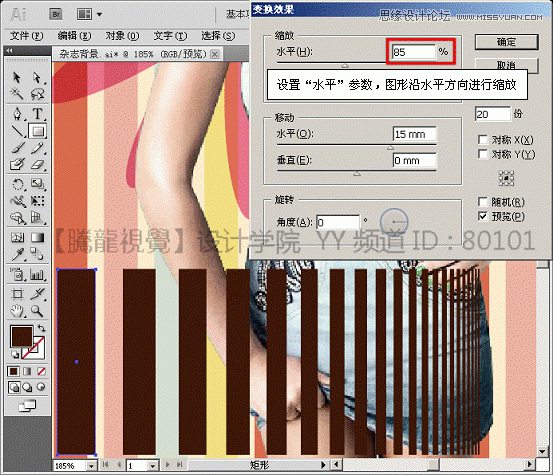


(17)选择对称选项。

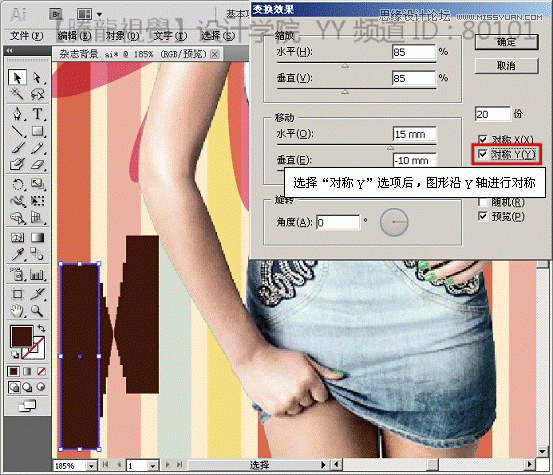
(18)选择随机选项。

(19)下面设置对话框的各参数。

(20)设置图形的混合模式。

(21)参照以上方法,再制作出其他装饰图形。

(22)最后显示文字图层,完成本实例的制作。

来源:http://www.tulaoshi.com/n/20160216/1572632.html
看过《Illustrator基础教程:解析扭曲功能中的变换效果》的人还看了以下文章 更多>>